3.jmeter接口測試---腳本錄制
安裝好jmeter後,就要進入主題了,進行接口測試,接口測試的腳本獲取方式
①手動填寫
②badboy錄制後,導入jmeter使用
③jmeter錄制
不會安裝的可以進入這裏:https://www.cnblogs.com/jieperhaps/p/9389956.html
接口測試概念:https://www.cnblogs.com/jieperhaps/p/9719124.html
前提:需要準備好接口測試用例、接口測試的數據
版本:jmeter3.2版本
①手動填寫
這種針對單一接口,或者流程比較少、參數比較少的接口,手動填寫比較方便
流程:新建 線程組-->添加 HTTP信息頭管理器 --> 添加 用戶定義的變量 --> 添加 HTTP請求 -->添加 響應斷言-->添加 察看結果樹-->添加 斷言結果
如果需要cookie的話,可以添加 HTTP Cookie 管理器
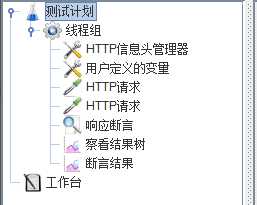
1)線程組
添加方式:測試計劃 右鍵 添加--->選擇 Threads(Users) -->選擇 線程組

界面說明:
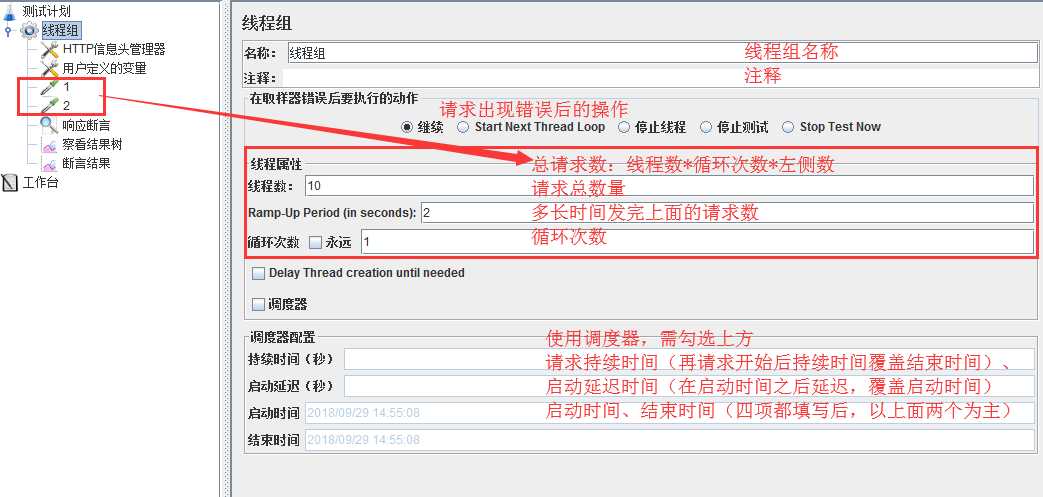
一般接口測試,不需要修改默認值,默認值都是1
2)HTTP信息頭管理器
添加方式:線程組 右鍵 添加--->選擇 配置元件 -->選擇 HTTP信息頭管理器
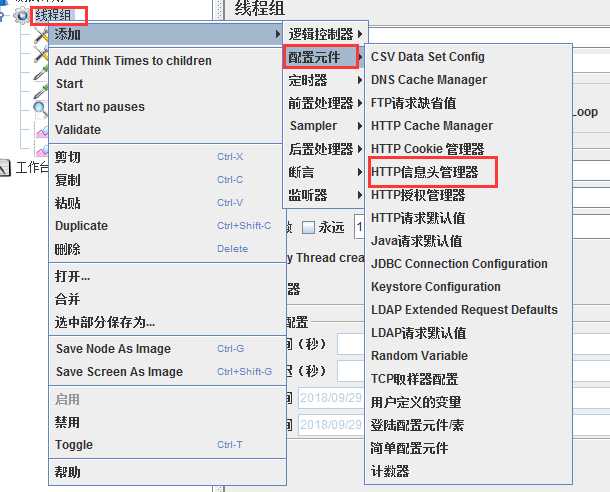
界面說明:

信息頭信息接口文檔都會有寫,沒有就抓個包,查看接口發送的信息。
一般都填寫Content-Type、cookies、User-Agent,實際情況根據接口文檔填寫
3)用戶定義的變量
添加方式:線程組 右鍵 添加--->選擇 配置元件 -->選擇 用戶定義的變量
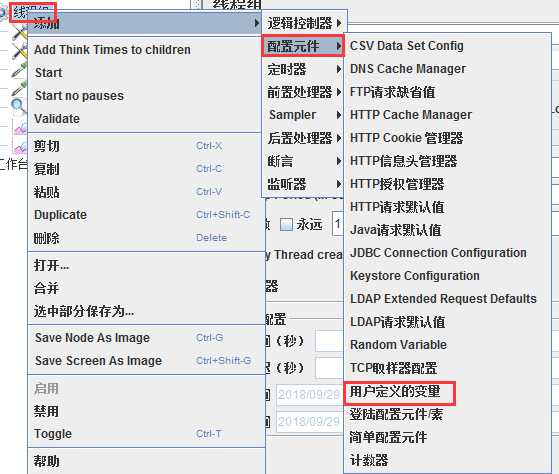
界面說明:
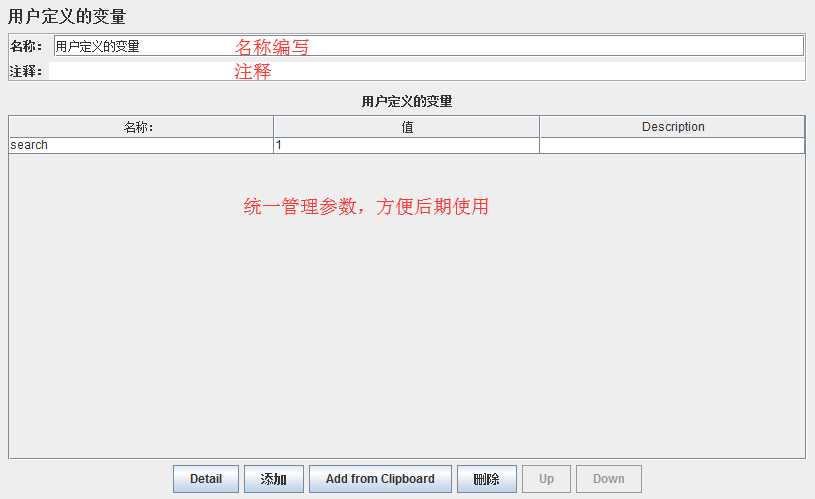
用戶定義的變量:統一參數化信息,方便以後使用,本次使用在請求參數中
4)HTTP請求
添加方式:線程組 右鍵 添加--->選擇 Sampler -->選擇 HTTP請求
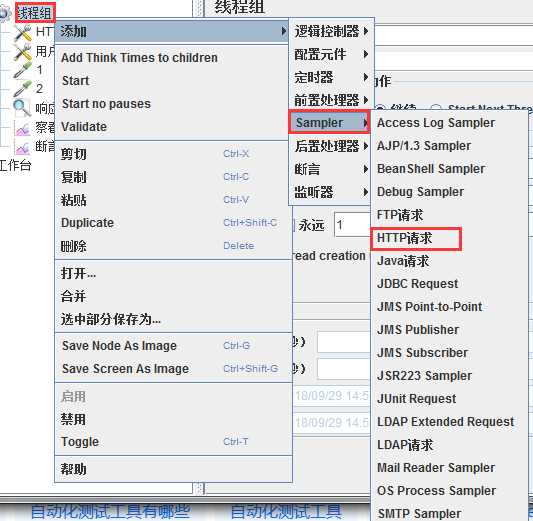
界面說明:
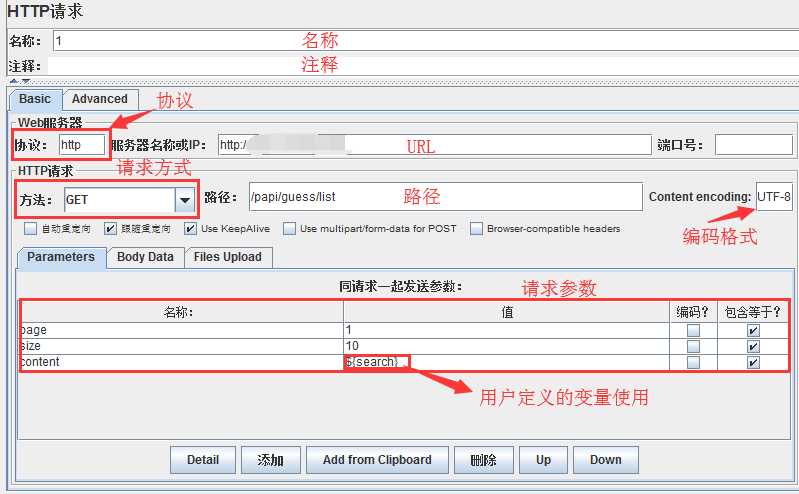
HTTP請求:接口請求的重點,一般填寫接口用例
5)響應斷言
添加方式:線程組 右鍵 添加--->選擇 斷言-->選擇 響應斷言
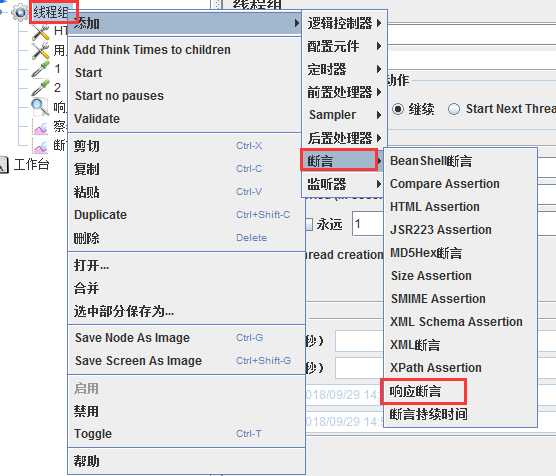
界面說明:
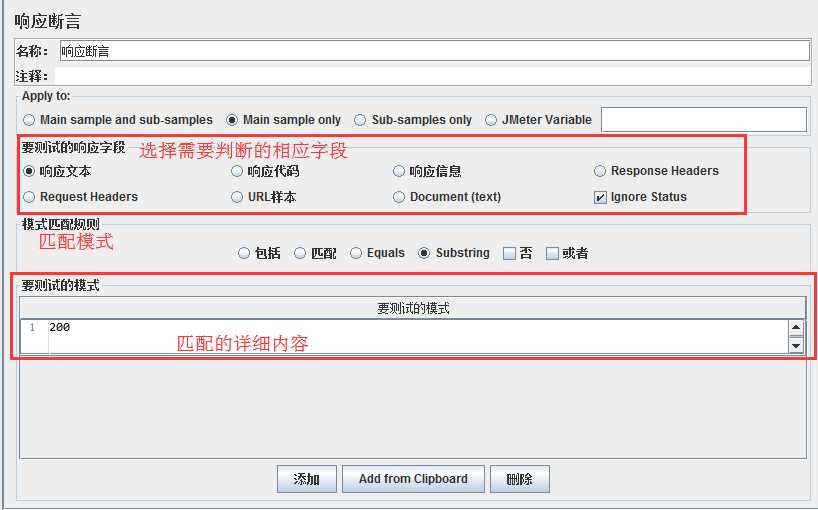
響應斷言:一般是響應代碼、一般是響應內容判斷
6)察看結果樹
添加方式:線程組 右鍵 添加--->選擇 監聽器-->選擇 察看結果樹
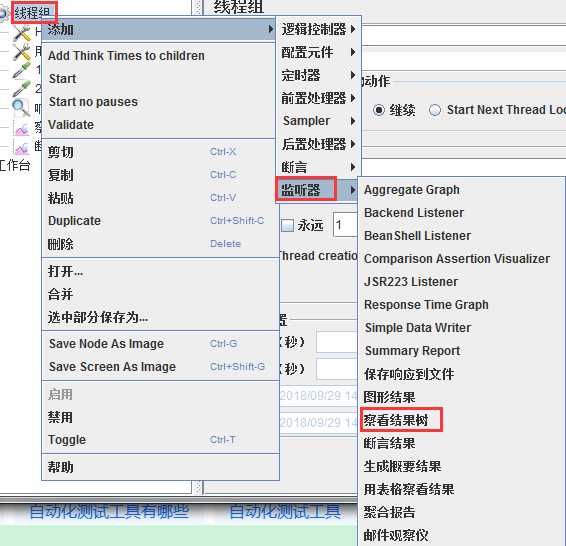
界面說明:
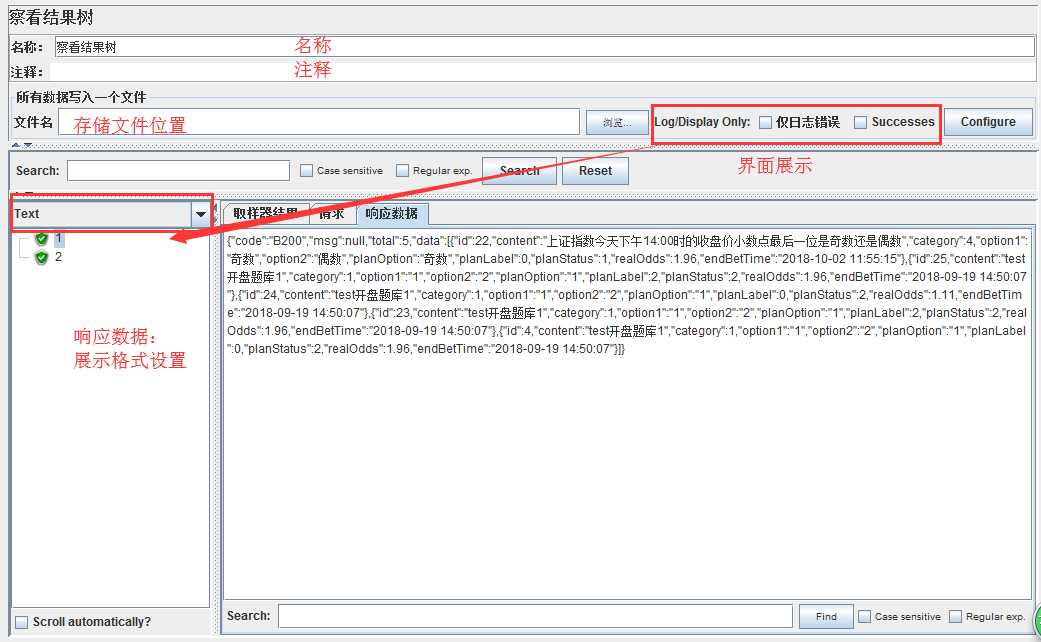
一般接口測試,添加查看結果樹,壓測時就別添加了,占內存啥的
7)斷言結果
添加方式:線程組 右鍵 添加--->選擇 監聽器-->選擇 斷言結果
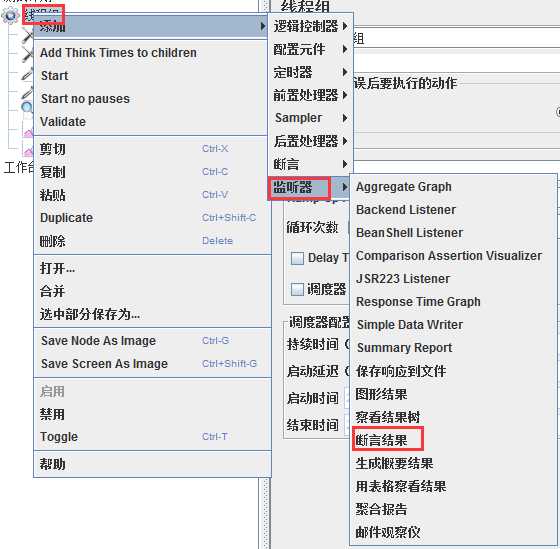
界面說明:
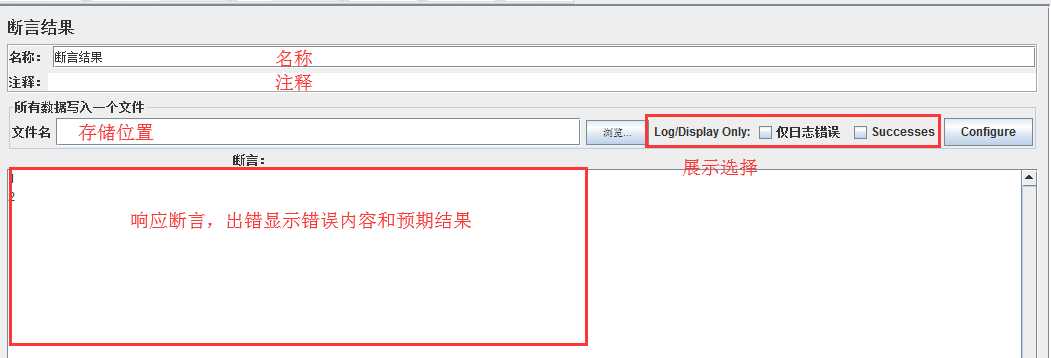
響應斷言結果,一般可以不添加,在察看結果樹裏也能看見的
②badboy錄制後,導入jmeter使用
步驟:錄制(紅點-默認開始)-->輸入URL-->點擊箭頭-->在右側進行操作-->完畢後,點擊黑色按鈕,停止錄制--->導入jmeter格式的腳本
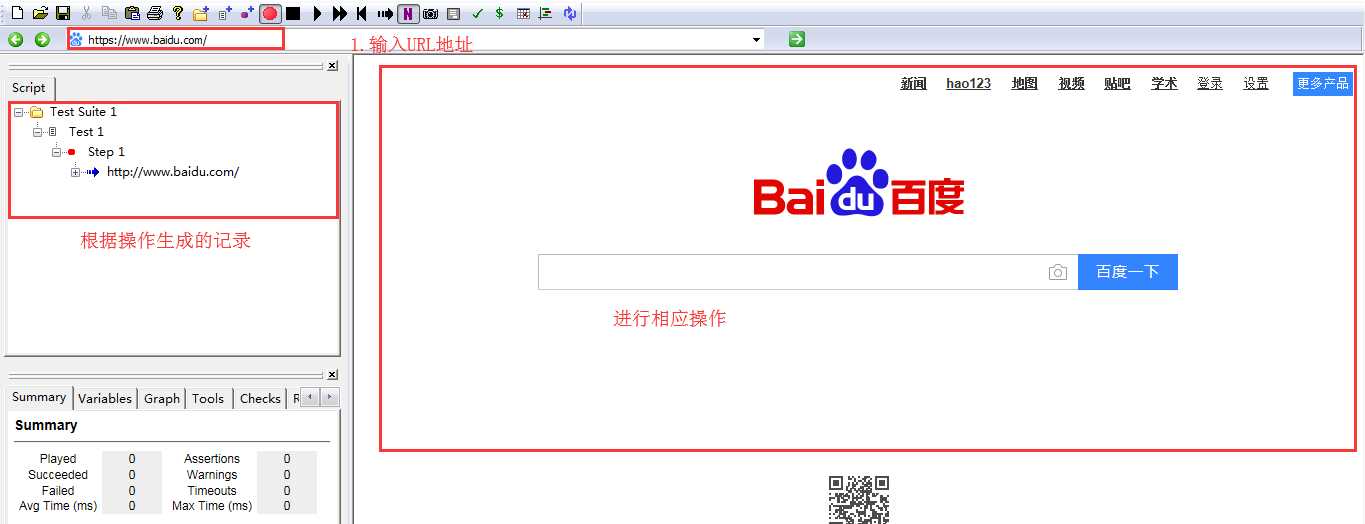
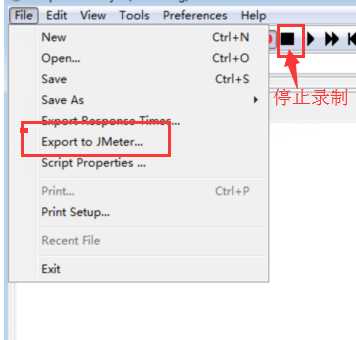
jmeter直接打開即可
③jmeter錄制
步驟:jmeter設置 HTTP代理服務器 -->瀏覽器設置代理 -->瀏覽器輸入地址就可以了
添加步驟:
工作臺 右鍵點擊--> 選擇 非測試元件 -->HTTP代理服務器
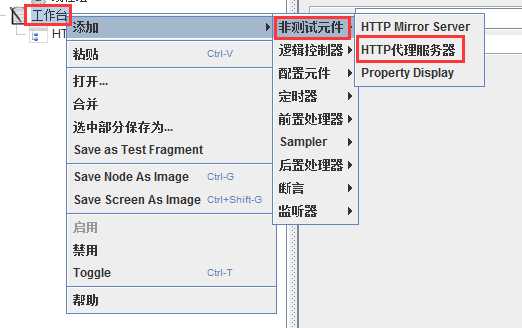
界面說明:
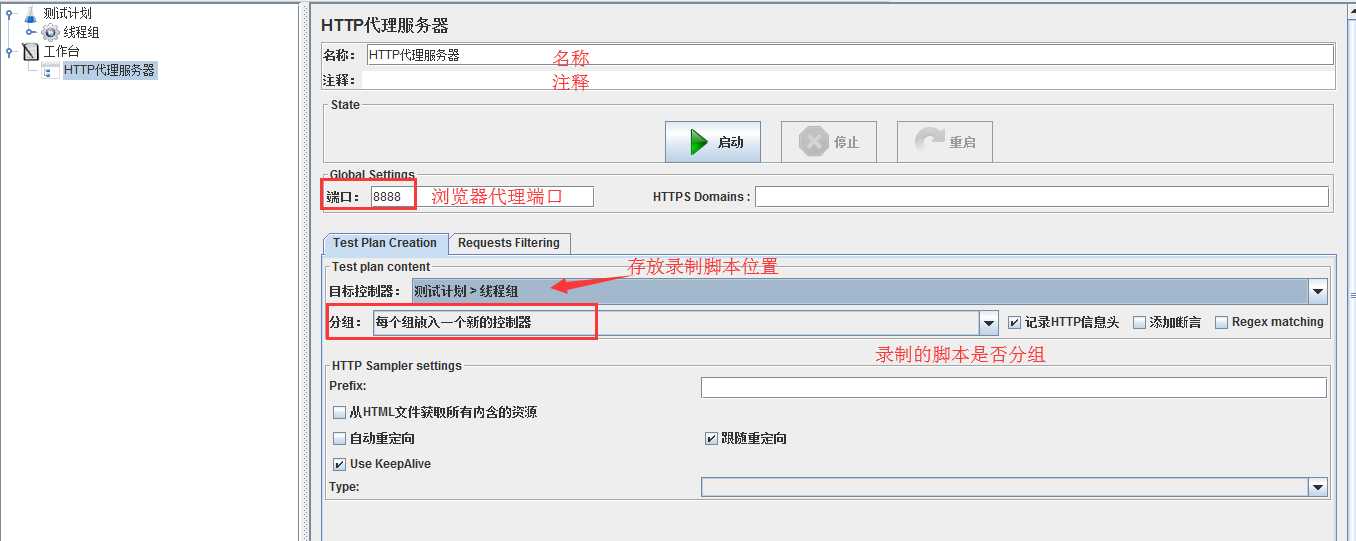
瀏覽器代理服務器設置:
谷歌瀏覽器設置:
步驟:設置-->打開代理設置-->選擇 連接-->打開 局域網設置-->代理服務器 勾選下方代理服務器,填寫端口號
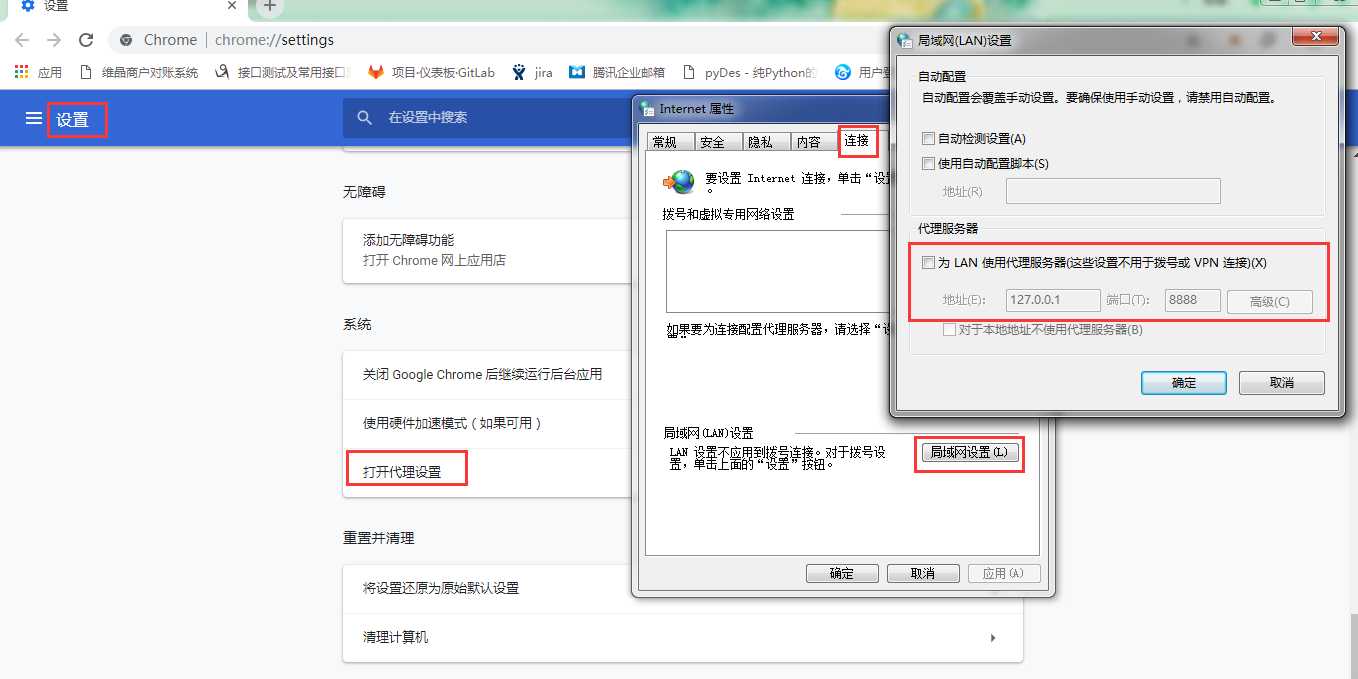
360瀏覽器設置
步驟:工具-->選擇 Internet選項 -->在彈出的 Internet屬性中 選擇 連接下方的局域網設置-->勾選代理服務器設置
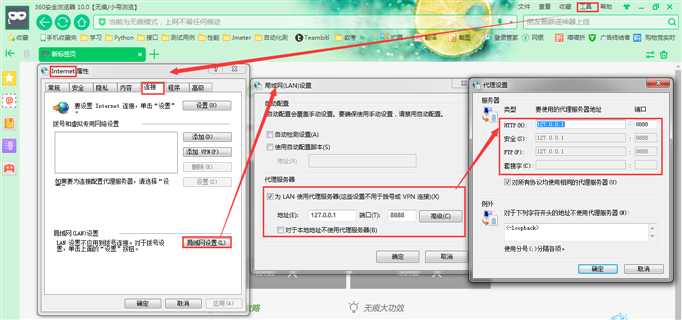
火狐瀏覽器設置:
步驟:選項--> 網絡代理 點擊 設置-->選擇手動代理配置
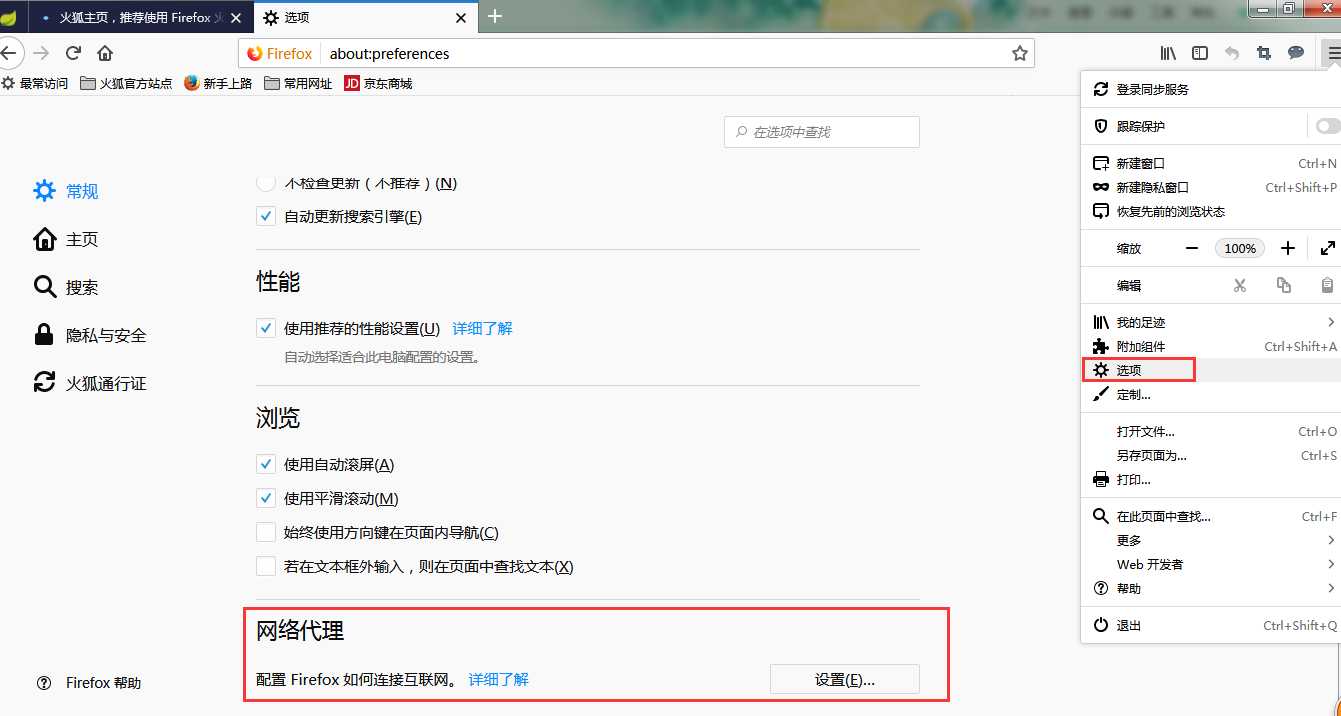
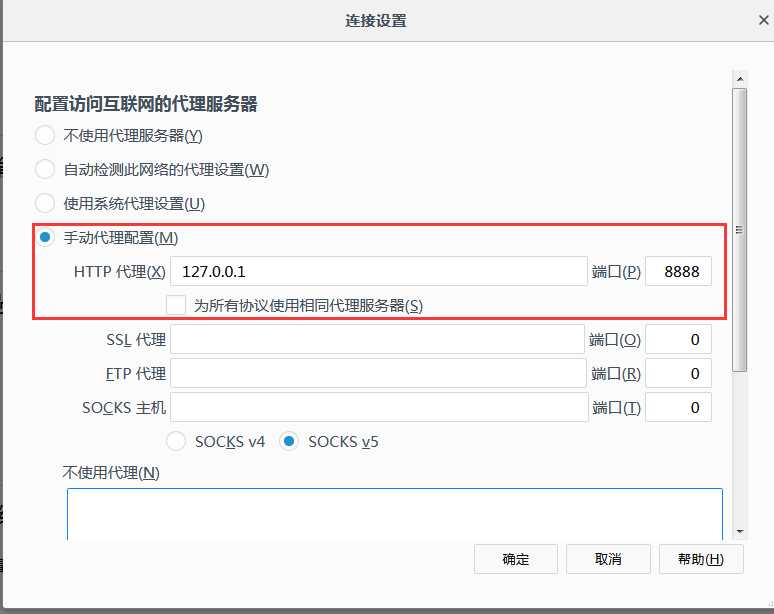
IE瀏覽器:
步驟:工具-->選擇 Internet選項 -->選擇 連接下方的局域網設置-->勾選代理服務器設置
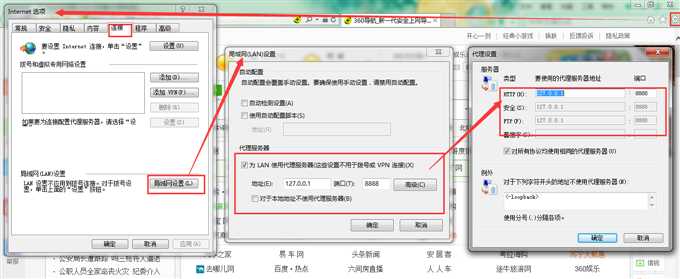
3.jmeter接口測試---腳本錄制
